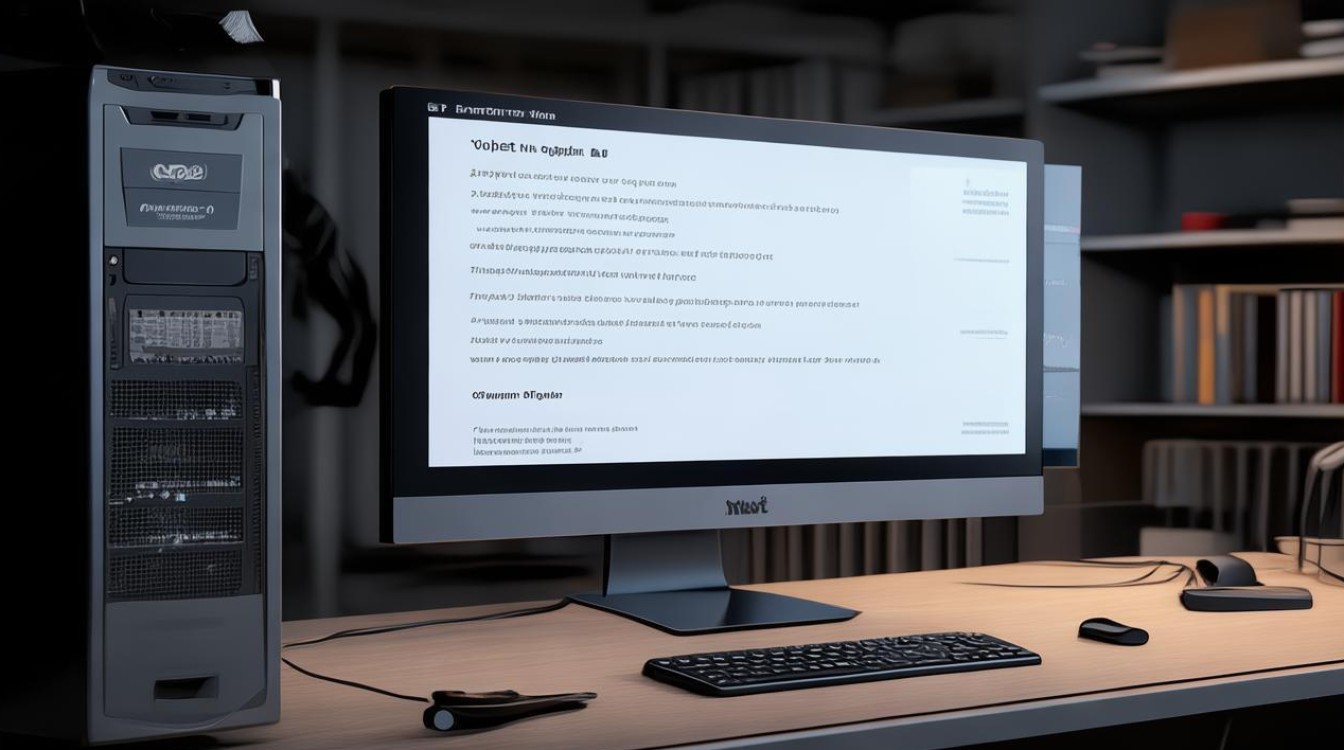联想主板进入bios怎么设置
shiwaishuzidu 2025年4月25日 04:14:40 主板 4
开机按Del或F1等键进BIOS,用方向键选选项,回车改设置,F10保存退出。
进入BIOS的方法
-
通过功能键进入(开机时)

- 适用机型:大多数联想笔记本和台式机。
- 操作步骤:关闭电脑,打开电脑电源,当电脑屏幕出现联想(Lenovo)Logo时,立即尝试按F2键,部分机型需要使用Fn+F2组合键进入。
-
通过NOVO按钮进入(关机状态下)
- 适用机型:部分联想笔记本电脑,如IdeaPad Y、Z、G系列机型全系列笔记本(早期US全系列)、Lenovo Erazer Z、N、Y全系列笔记本、昭阳系列K47、E47及更早产品、扬天系列V470、B470及更早产品、早期旭日、天逸全系列笔记本等。
- 操作步骤:在关机状态下,连接电源适配器或电池,找到并按下“NOVO”按键(部分机型若找不到此按钮,说明不支持这种操作方法),等待片刻将出现相应画面,使用光标移动至第三项即Enter Setup并回车,即可进入BIOS设置界面(部分机型则显示为BIOS Setup)。
BIOS中的常见设置选项
| 设置选项 | 说明 |
|---|---|
| Main(标准设定) | 可在此查看BIOS版本、CPU型号、内存容量等信息,还可设置系统日期和时间等基本参数。 |
| Advanced(高级设定) | 包含CPU配置、芯片组配置、电源管理等更复杂的设置,例如可调整CPU的核心电压、外频、倍频等参数以优化性能,但不建议非专业人士随意更改,以免造成系统不稳定。 |
| Security(安全性能选项) | 可设置开机密码、硬盘读写密码等,增强系统安全性。 |
| Boot(启动选项) | 用于设置电脑的启动顺序,如可将U盘或光盘设置为第一启动项,以便从外部设备启动操作系统进行安装或修复等操作。 |
注意事项
-
在进入BIOS后,不要随意更改不熟悉的设置选项,以免导致系统无法正常启动或其他问题,如果不确定某个选项的作用,最好先查阅相关资料或咨询专业人士。

-
若只是想了解电脑硬件信息或进行简单的启动顺序调整等操作,在完成设置后,记得按F10键保存并退出BIOS,使设置生效,若不想保存修改,可按Esc键退出BIOS,电脑将按之前的设置启动。
相关问题与解答
-
问题:联想电脑按F2键无法进入BIOS怎么办?

- 解答:首先检查按键是否按得及时且速度够快,要在出现联想Logo时立即开始连续按F2键,如果仍然不行,可能是需要按Fn+F2组合键,因为部分联想机型尤其是笔记本电脑,F2键的功能可能需要配合Fn键才能实现,若还是无法进入,可尝试通过NOVO按钮进入BIOS(如果机型支持),或者检查电脑是否存在硬件故障等问题。
-
问题:在BIOS中更改了设置后,电脑无法正常启动该怎么办?
- 解答:如果是更改了重要设置导致无法启动,可以尝试在开机时按F2或Fn+F2进入BIOS(如果能进入的话),将之前更改的设置恢复为默认值,然后按F10保存并退出,若无法进入BIOS,可能需要通过清除CMOS来恢复默认设置,具体方法是找到主板上的CMOS跳线,按照说明书将其短接一段时间后再恢复原状,或者取出主板上的纽扣电池,短接电池座上的正负极几分钟后再装回电池,但这种方法可能会导致之前设置的BIOS密码等丢失,需谨慎操作,如果问题依旧存在,建议联系专业的电脑维修人员进行检修。